自定义文件关联需修改settings.json中的files.associations,键为文件模式,值为语言ID,如"*.env": "ini",可解决非标准扩展名文件的语法高亮与智能提示缺失问题,提升开发效率。
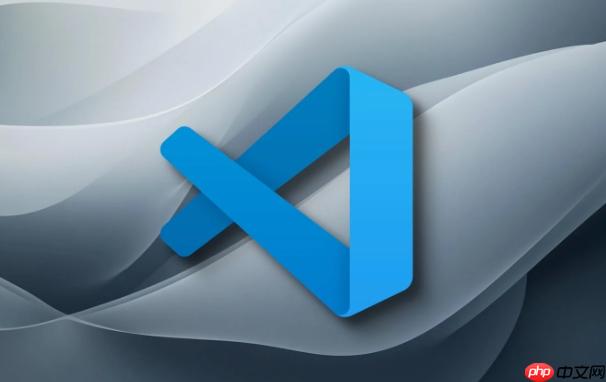
VSCode 里要设置自定义的文件关联,其实就是修改你的
settings.json
files.associations
打开 VSCode,可以通过
Ctrl+,
Cmd+,
files.associations
或者,你也可以直接通过
Ctrl+Shift+P
Cmd+Shift+P
Preferences: Open User Settings (JSON)
settings.json
Preferences: Open Workspace Settings (JSON)
在
settings.json
files.associations
例如,如果你想让所有
.env
ini
{
"files.associations": {
"*.env": "ini"
}
}如果你已经有
files.associations
settings.json
说实话,这功能简直是某些特定开发场景下的“救命稻草”。我个人就遇到过好几次,项目里有些文件,它们的扩展名可能不是那么“标准”,或者说是历史遗留问题,比如
.conf
ini
.tpl
HTML
这时候自定义文件关联就派上用场了。它解决的核心痛点就是“误判”和“缺失”。VSCode 默认的语言识别机制虽然强大,但总有照顾不到的边边角角。通过手动指定,我们能让那些“非主流”文件也能享受到对应语言模式带来的便利,比如
SQL
JSON
.blade.php
HTML
PHP
files.associations
"文件匹配模式": "语言ID"
文件匹配模式: 最常见的是
*.extension
*.log
**/filename.ext
filename.ext
folder/*.ext
folder
*.ext
filename
语言 ID: 这个是 VSCode 内部用来识别语言的标识符。你可以在 VSCode 中打开一个你希望匹配的文件,然后点击状态栏右下角的语言模式指示器(比如显示
Plain Text
一些常用示例:
{
"files.associations": {
"*.env": "ini", // 将所有 .env 文件视为 INI 配置文件
"*.config": "xml", // 将 .config 文件视为 XML
"*.blade.php": "html", // 将 Laravel 的 Blade 模板文件视为 HTML
"*.log": "plaintext", // 将 .log 文件视为纯文本,关闭不必要的语法解析
"*.sql.tmpl": "sql", // 将 .sql.tmpl 视为 SQL 文件
"my-special-file": "json", // 将名为 "my-special-file" 的文件视为 JSON
"**/src/*.data": "json", // 将 src 目录下所有 .data 文件视为 JSON
"Dockerfile.*": "dockerfile" // 将 Dockerfile.dev, Dockerfile.prod 等视为 Dockerfile
}
}值得注意的是,如果你设置的模式与 VSCode 默认的语言识别规则冲突,通常自定义设置会优先。但如果多个自定义模式冲突,VSCode 会有自己的优先级判断逻辑,一般是更具体的模式优先。
设置完
files.associations
你只需要打开一个符合你自定义规则的文件。然后,观察 VSCode 窗口右下角的状态栏。那里会显示当前文件的语言模式。如果它显示的是你期望的语言 ID(比如你把
.env
ini
.env
ini
如果发现没有生效,通常可以从几个方面排查:
settings.json
files.associations
*.extension
languageId
User Settings (JSON)
Workspace Settings (JSON)
排除这些问题后,你的自定义文件关联应该就能正常工作了。这是一个小而美的功能,但对于提升开发体验来说,效果却常常出人意料。
以上就是如何为 VSCode 设置自定义的文件关联(File Associations)?的详细内容,更多请关注php中文网其它相关文章!

每个人都需要一台速度更快、更稳定的 PC。随着时间的推移,垃圾文件、旧注册表数据和不必要的后台进程会占用资源并降低性能。幸运的是,许多工具可以让 Windows 保持平稳运行。




Copyright 2014-2025 https://www.php.cn/ All Rights Reserved | php.cn | 湘ICP备2023035733号